6 个 Google 表格自动化食谱,可充分利用我们的集成
已发表: 2020-02-28ActiveCampaign 与您可以在自动化中使用的 Google 表格进行了新的、强大的集成。
我们创建了 6 个可自定义的自动化配方模板,以帮助您充分利用我们新的 Google 表格集成。 这些食谱可让您:
- 运行重新参与活动并跟踪您赢回的联系人
- 跟踪网络研讨会的注册者和确认的与会者
- 跟踪赠品条目
- 围绕 ActiveCampaign 中的条件和触发器构建报告
- 使用 ActiveCampaign 的免费 Excel 和 Google Sheets CRM 创建和跟踪交易
在这篇文章中,我们将介绍以下食谱:
- Google 表格:跟踪网络研讨会注册
- Google 表格:跟踪赠品条目
- Google 表格:将交易信息添加到 Google 表格 CRM
- Google 表格:将交易添加到符合条件的活动中的 Google 表格 CRM
- Google 表格:跟踪联系人重新参与度
- Google 表格:Google 表格的自定义联系人报告
1. 谷歌表格:跟踪网络研讨会注册
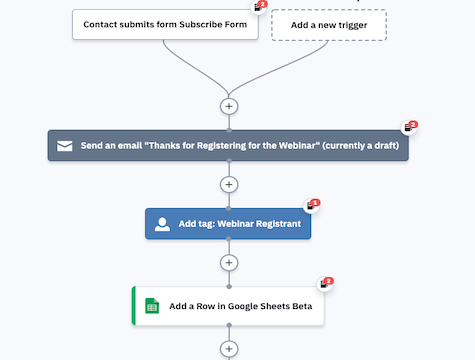
使用 ActiveCampaign 和 Google 表格来跟踪和确认您的网络研讨会的注册情况。 这种自动化使您可以:
- 在 Google 表格中为每个网络研讨会注册者创建一个条目
- 联系每位注册者以确认网络研讨会的出席情况
- 将确认的网络研讨会与会者添加到 Google 表格的单独选项卡中
- 标记网络研讨会注册者和与会者以在 ActiveCampaign 中进行细分
通过 ActiveCampaign 的 Google 表格集成,您可以减少手动数据输入。 该集成可让您在 Google 表格中无缝创建或更新联系人数据行,而无需离开 ActiveCampaign 或使用第三方连接工具。
这种自动化可以帮助您在初始网络研讨会注册表单之外跟踪您的网络研讨会注册。 跟进网络研讨会注册者可帮助您增加网络研讨会的出席率和参与度。 使用标签和 Google 表格集成相应地确认出勤和细分注册人。
在导入此自动化之前,请设置您的 Google 表格集成并构建一个电子表格,其中包含“所有注册人”和“确认的与会者”选项卡。
以下是 Google 表格网络研讨会注册自动化的工作原理:
- 当联系人为您的网络研讨会或活动提交注册表时,将触发自动化。 在我们的示例中,我们使用 ActiveCampaign 表单来收集网络研讨会注册信息。 根据您跟踪网络研讨会注册的方式(例如列表订阅或集成中的标签)调整触发器。
- 自动化会向联系人发送一封电子邮件,感谢他们注册您的网络研讨会并分享有关网络研讨会的任何重要细节。 如果您已经在运行网络研讨会自动化,例如网络研讨会提醒系列自动化,请随时删除此操作。
- 自动化会为联系人添加“网络研讨会注册人”标签。
- 自动化会将联系人添加到您 Google 表格中的“所有注册人”选项卡中。 在导入此自动化之前,请确保您的 Google 表格有一个用于所有注册者的选项卡和一个用于确认与会者的选项卡。
- 一个等待步骤会等到距离网络研讨会 7 天。
- 自动化会向联系人发送一封电子邮件,要求他们确认出席。 该电子邮件应该有 2 个链接:一个确认出席的链接,以及一个让您知道他们不能再出席的链接。
- 等待步骤将等待,直到在出席确认电子邮件中单击其中一个链接。
- If/Else 步骤检查联系人是否单击链接以确认出席。
- 如果联系人确实单击了链接以确认他们的出席,那么自动化会将他们添加到您的 Google 表格的“已确认出席者”选项卡中。 然后自动化结束。
- 如果联系人未单击链接以确认其出席,则自动化结束。

2. 谷歌表格:跟踪赠品条目
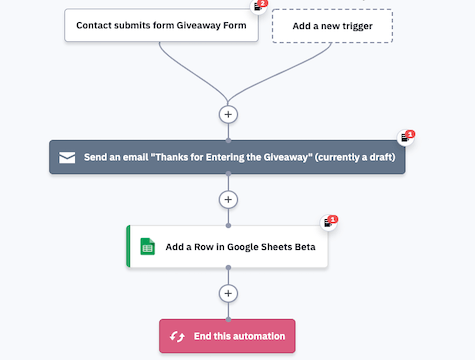
举办赠品活动是奖励您的联系人并获得更多潜在客户的好方法。 这种自动化使您可以自动跟踪 Google 表格中的赠品条目。
无论您的目标是建立您的电子邮件列表还是奖励忠实的追随者,赠品都可以帮助您以有价值和个性化的方式吸引观众。 当有人参加您的赠品比赛时,这种自动化会将他们的信息输入到 Google 表格中,以便您更轻松地挑选获胜者。
当您运行赠品并想随机选择获胜者时,您可以使用:
- 随机名称选择器
- 随机获胜者生成器
- 一个随机绘图应用程序
- 抽奖发生器
- 甚至是 Google Sheets 自己的随机数生成器功能
在导入之前,设置您的 Google 表格集成并使用您想要的列构建一个赠品条目电子表格。 这些列应与您在赠品报名表中收集的信息相匹配。
以下是 Google 表格赠品条目自动化的工作原理:
- 当联系人提交表单以输入赠品时,将触发自动化。 如果您正在使用表单集成,例如 Typeform 或 Unbounce,请将触发器调整为这些集成生成的标签。
- 自动化会向联系人发送一封电子邮件,确认他们的条目。 您可以分享任何后续步骤,并鼓励他们与他们的网络分享赠品或与您的在线社区互动。
- 自动化会将联系人添加到您的专用赠品条目 Google 表格中。 将所有条目放在电子表格中,这样在比赛结束时就更容易随机选择获胜者。
- 自动化结束。

3. Google Sheets:将交易信息添加到 Google Sheets CRM
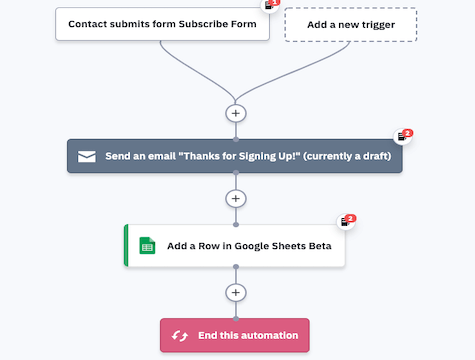
使用 ActiveCampaign 的免费 Google Sheets CRM 模板以及这种自动化来跟踪您的销售渠道。
如果您使用 ActiveCampaign 的免费 Google Sheets CRM 模板,此自动化会自动将新联系人添加到您的 Google Sheets CRM 中,并在他们填写表格时向他们发送一封欢迎电子邮件。
ActiveCampaign 创建了一个免费的 Google Sheets CRM 模板,该模板可与 Excel 和 Google Sheets 一起使用,这样您就可以跟踪潜在客户并阻止新业务从裂缝中溜走。
Google Sheets CRM 电子表格模板通过组织您的以下内容来跟踪您的销售渠道:
- 联系人
- 销售团队
- 机会
- 潜在客户状态
- 后续行动
- 交易价值
- 销售收入
- 和更多!
联系人填写表格后,此自动化会向他们发送一封电子邮件,感谢他们订阅和欢迎他们,然后将他们的信息添加到您的 Google Sheets CRM 电子表格中。
在导入此自动化之前,请设置您的 Google 表格集成并下载我们用于 Google 表格的免费 CRM 模板。
以下是“将交易信息添加到 Google Sheets CRM”自动化的工作原理:
- 当联系人提交要订阅的表单时,会触发自动化。 您可以根据跟踪订阅的方式更改此触发器。
- 自动化向联系人发送电子邮件。 您可以将此电子邮件用作欢迎电子邮件或感谢您向新联系人发送的电子邮件。 如果您已经使用其他自动化来运行欢迎电子邮件系列,请随时删除此操作。
- 自动化会在您的 Google Sheets CRM 电子表格中添加联系人的交易记录。 我们建议使用 ActiveCampaign 的免费 CRM 电子表格模板。
- 自动化结束。

4. 谷歌表格:从合格事件中将交易添加到谷歌表格 CRM
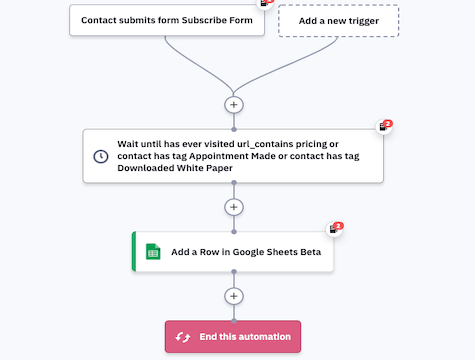

这种自动化可帮助您确保 Google Sheets CRM 电子表格中的每个联系人都是合格的。 ActiveCampaign 的免费 Google Sheets CRM 模板——以及这种自动化——让您可以监控您的销售渠道并跟踪合格的潜在客户。
当联系人完成使其成为合格潜在客户的操作时,此自动化会将其作为交易添加到您的 Google Sheets CRM 电子表格中。 这些符合条件的行动可以包括:
- 查看定价页面
- 设置约会
- 索取免费报价
- 提交表格以获取更多信息
- 任何表明联系人有兴趣了解更多关于您的业务甚至从您的业务中购买的信息!
ActiveCampaign 创建了一个免费的 Google Sheets CRM 模板,该模板适用于 Excel 和 Google Sheets。 Google Sheets CRM 电子表格模板通过组织您的以下内容来跟踪您的销售渠道:
- 联系人
- 销售团队
- 机会
- 潜在客户状态
- 后续行动
- 交易价值
- 销售收入
- 和更多!
联系人填写表格后,此自动化会等待联系人采取符合条件的操作,然后将他们的信息添加到您的 Google Sheets CRM 电子表格中。
在导入此自动化之前,请设置您的 Google 表格集成并下载我们用于 Google 表格的免费 CRM 模板。
以下是“从合格事件向 Google 表格 CRM 添加交易”自动化的工作原理:
- 当联系人提交要订阅的表单时,会触发自动化。 您可以根据跟踪订阅的方式更改此触发器。
- 等待步骤会等到联系人采取合格操作,例如查看定价页面或设置约会。 自动化配方中列出的所有条件都是示例,应根据实际事件进行调整,以使潜在客户符合您的业务条件。
- 当联系人采取符合条件的操作时,自动化会在您的 Google Sheets CRM 电子表格中添加联系人的交易记录。 我们建议使用 ActiveCampaign 的免费 CRM 电子表格模板。
- 自动化结束。

5. 谷歌表格:跟踪联系人重新参与
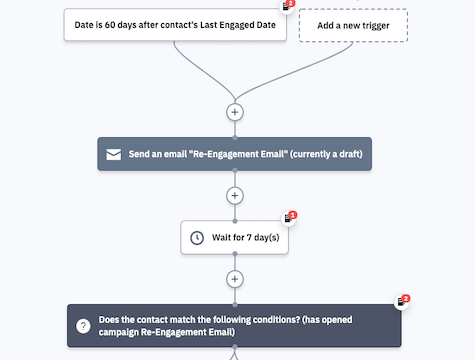
联系有一段时间没有参与您的电子邮件营销的联系人 - 然后跟踪他们是否参与了您的重新参与活动。
这种自动化可帮助您根据联系人是否参与您的营销来组织您的 Google Sheets CRM 中的联系人。 ActiveCampaign 的免费 Google Sheets CRM 模板 - 以及这种自动化 - 让您可以监控您的销售渠道并跟踪潜在客户参与度。
在您的联系人最后一次参与您的内容 60 天后,向他们发送重新参与活动。 自动化您的重新参与电子邮件可让您在正确的时间与过去的客户联系。 为了获得最佳的重新参与电子邮件,您可以使用:
- 诱人的重新参与电子邮件主题行
- 个性化电子邮件副本
- 针对他们情绪的文案
- 促销、赠品或特别优惠
在您向联系人发送重新参与电子邮件后,目标步骤会跟踪联系人是否参与了此自动化中的任何电子邮件。 如果联系人与电子邮件互动,自动化会将其添加到您的 Google Sheets CRM 电子表格的“互动”标签中。
如果联系人仍未参与,则自动化会再向他们发送一封电子邮件,然后再从所有列表中取消订阅并将其添加到 Google Sheets CRM 电子表格的“未参与”选项卡中。
在导入此自动化之前,请设置您的 Google 表格集成并下载我们用于 Google 表格的免费 CRM 模板。 确保您的 Google Sheets CRM 具有“已参与”联系人的标签和“未参与”联系人的标签。
以下是“Google 表格:跟踪联系人重新参与”自动化的工作原理:
- 自联系人的最后订婚日期起 60 天后触发自动化。
- 自动化向联系人发送重新参与电子邮件。
- 自动化等待 7 天。 您可以将此等待步骤调整为您选择的等待时间。
- If/Else 条件检查联系人是否打开了重新参与电子邮件。 如果联系人打开了重新参与电子邮件,他们将转到“重新参与”目标步骤。 在整个自动化过程中,“重新参与”目标步骤会检查联系人是否在自动化中打开了任一电子邮件。 如果是这样,联系人将移至目标步骤和随后的操作。
- 当联系人移动“重新参与”目标步骤时,自动化会将其添加到您的 Google Sheets CRM 电子表格的“参与”选项卡中。
- 如果联系人没有打开重新参与电子邮件,自动化会向他们发送一封“Last Touch”电子邮件。 这封电子邮件让联系人知道这是您在将其从电子邮件列表中删除之前最后一次联系他们。
- “重新参与”目标步骤继续检查联系人是否打开了“最后接触”电子邮件或重新参与电子邮件。
- 自动化等待 7 天。
- 如果联系人仍未移至“重新参与”目标,则自动化会将其从所有列表中取消订阅,并将其添加到您的 Google Sheets CRM 电子表格的“未参与”选项卡中。
- 自动化结束。

6. Google 表格:Google 表格的自定义联系人报告
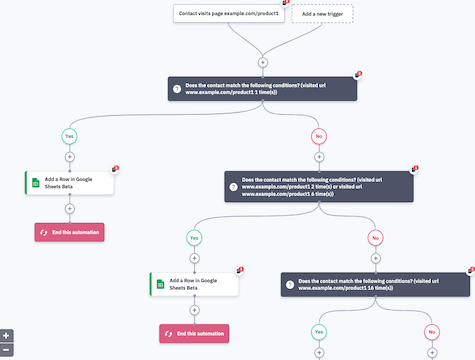
这种自动化使您可以根据联系人的行为在 Google 表格中创建和运行强大的报告。 结合 ActiveCampaign 的 Google 表格集成,此自动化可帮助您跟踪潜在客户并衡量销售 KPI。
当您将 Google 表格与 ActiveCampaign 集成时,您可以为您的销售团队创建自定义的 Google 表格报告。 此报告可让您跟踪对您的业务最重要的 KPI,例如:
- 铅参与
- 销售指标
- 联系信息
- 销售管道数据
- 以及更多!
使用 Google 表格和 ActiveCampaign 构建报告,以消除手动数据输入并自动跟踪您需要的数据。 将您的 ActiveCampaign 帐户连接到 Google 表格电子表格,在自动化中创建触发器,并在 Google 表格中无缝创建或更新联系人数据行——无需第三方连接。
此自动化是一个基本模板,您可以根据自己的报告需求进行自定义。 在导入此自动化之前,请设置您的 Google 表格集成并为此自定义报告构建电子表格,包括您希望从 ActiveCampaign 向其中添加数据的任何列或选项卡。
以下是“Google Sheets CRM 的自定义报告”自动化的工作原理:
- 在我们的示例中,当联系人访问产品页面时会触发自动化。 我们在 Google 表格报告中跟踪网站访问。 自动化基于多次访问特定产品页面的联系人创建条目。 根据您要报告的内容(例如销售 KPI、电子商务指标、参与度数等)随意调整自动化触发器和 If/Else 操作。
- If/Else 步骤检查联系人是否已准确访问产品页面 1 次。
- 如果联系人恰好访问了产品页面 1 次,则自动化会将联系人添加到我们 Google 表格电子表格中的“新访问者”选项卡中。 根据您选择跟踪的内容,随意调整此操作和所有其他 Google 表格操作。
- 如果联系人没有准确访问产品页面 1 次,则另一个 If/Else 步骤检查联系人是否访问产品页面 2 到 6 次。
- 如果联系人访问产品页面 2 到 6 次,自动化会将他们添加到我们 Google 表格电子表格中的“重复访问者”选项卡中。
- 如果联系人在 2 到 6 次之间未访问产品页面,则第三个 If/Else 步骤检查联系人是否已访问产品页面 16 次。
- 如果联系人已访问产品页面 16 次,则自动化会将其添加到“高重复访问者”中。 您可以使用此细分来运行针对具有高购买意向的联系人的广告系列。
- 如果联系人未访问产品页面 16 次,则自动化结束。

